
In hierdie les sal ons bespreek hoe om uit te vind watter blaaier op die rekenaar geïnstalleer is. Die vraag kan banaal lyk, maar vir sommige gebruikers is hierdie onderwerp regtig relevant. Dit kan wees dat 'n persoon onlangs 'n rekenaar verkry het en net begin om dit te studeer. Dit is hierdie mense wat belangstel en nuttig is om hierdie artikel te lees. Kom ons begin.
Watter webblaaier is op die rekenaar geïnstalleer
Browser (Observer) is 'n program waarmee jy webblaaie kan sien, kan jy sê, kyk na die internet. Die webblaaier maak dit moontlik om die video te kyk, musiek te luister, verskeie boeke, artikels, ens. Lees te lees.Die rekenaar kan geïnstalleer word as een blaaier en verskeie. Oorweeg watter soort blaaier op u rekenaar geïnstalleer is. Daar is verskeie metodes: sien in die blaaier, maak die stelselparameters oop of gebruik die opdraglyn.
Metode 1: In die internet-oorsig
As jy reeds 'n webblaaier oopgemaak het, maar weet nie hoe dit genoem word nie, dan kan jy ten minste twee maniere uitvind.
Eerste opsie:
- Na die bestuur van die blaaier, kyk na die "taakbalk" (hieronder, oor die hele breedte van die skerm).
- Klik op die blaaierikoon met die regskliek. Nou sal jy byvoorbeeld sy naam sien, byvoorbeeld, Google Chrome..


Tweede opsie:
- Die opening van die internetblaaier, gaan na "Menu", en dan "Help" - "op die blaaier".

U sal sy naam, sowel as die tans geïnstalleerde weergawe, sien.

Metode 2: Gebruik stelselparameters
Hierdie metode sal 'n bietjie meer ingewikkeld wees, maar jy kan hanteer.
- Maak die menu "Start" en daar vind "Parameters".
- In die venster wat oopmaak, klik op die "stelsel" -afdeling.
- Volgende, gaan na die afdeling "standaardtoepassings".
- In die sentrale veld soek ons 'n blok "Web Browsers".
- Verder kliek op die gekose ikoon. 'N Lys van alle blaaiers wat op jou rekenaar geïnstalleer sal ontvou. Dit is egter die moeite werd om iets hier te kies as u op een van die bogenoemde opsies klik, dan sal die blaaier deur die hoof (standaard) gestel word.



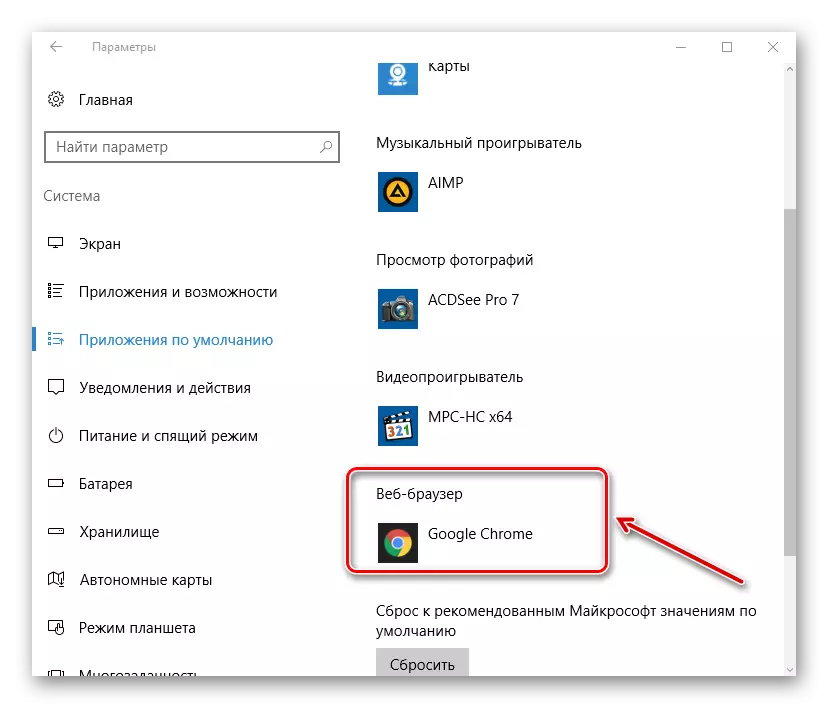

Les: Hoe om die verstekblaaier te verwyder
Metode 3: Gebruik die opdraglyn
- Om te soek na geïnstalleerde webblaaiers, bel 'n opdraglyn. Om dit te doen, klik die sleutelbord sleutel "Win" (knoppie met die Windows-boks) en "R".
- Die "ren" raam verskyn op die skerm, waar jy die volgende opdrag in die tou moet invoer: appwiz.cpl
- Nou sal die venster verskyn met die lys van geïnstalleerde programme op die rekenaar. Ons moet slegs internetwaarnemers vind, daar is baie van verskeie vervaardigers. Hier, byvoorbeeld, 'n paar name van bekende blaaiers: Mozilla Firefox. , Google Chrome, Yandex Browser (Yandex blaaier), Opera..
Klik "OK".
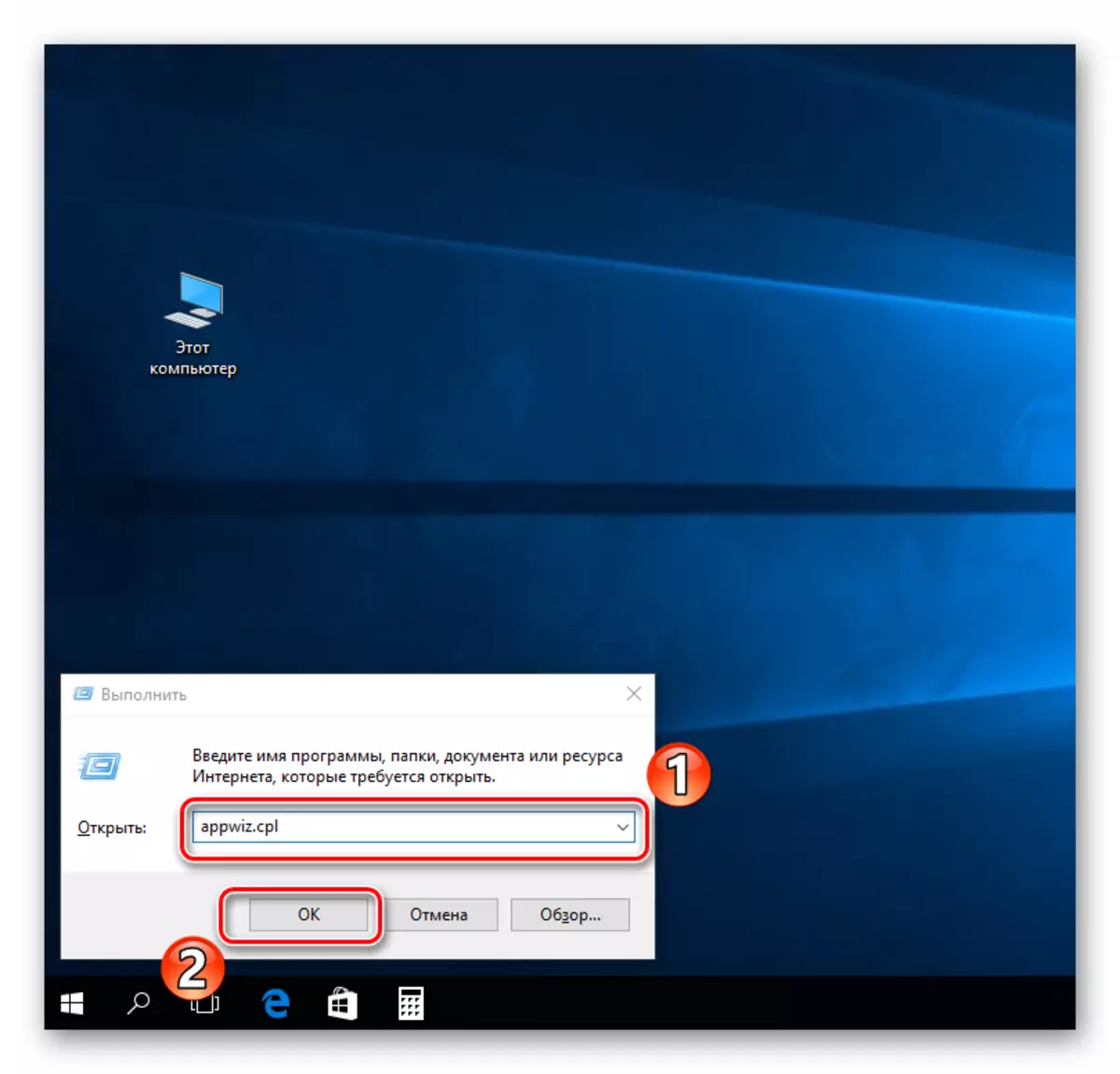

Dis alles. Soos gesien kan word, is die bogenoemde metodes eenvoudig selfs vir 'n beginner gebruiker.
